无法在 Google Chrome 中正确打开您的个人资料
谷歌浏览器(Google Chrome)被许多人用作他们的默认浏览器,因为它速度快且加载速度快。尽管它有时会立即启动,但您可能会发现它显示如下错误消息:
Your profile could not be opened correctly in Google Chrome, Some features may be unavailable. Please check that the profile exists and you have permission to read and write its contents.
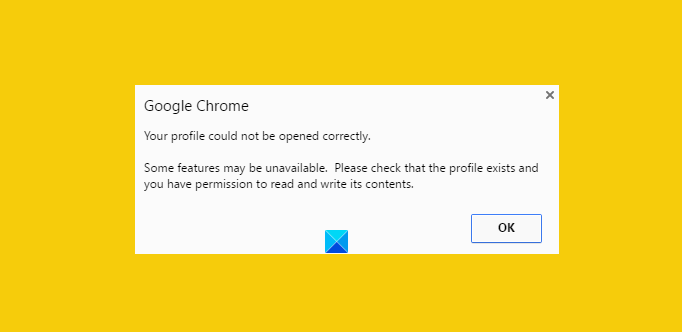
这可能很烦人,尤其是当您要求浏览器立即显示时。损坏的历史文件可以被视为获取此错误消息的主要来源。但是什么是损坏的历史文件?好吧,损坏的历史文件是一个保存旧访问网站记录的文件。该记录主要存储在一个名为WEB DATA文件的文件中。因此,您需要首先从Google Chrome 网络浏览器(Google Chrome Web Browser)目录中完全删除网络数据文件。但是,在这样做之前,必须备份所有有价值的数据——因为,网络数据文件包含所有有价值的信息,例如您的密码、书签、Chrome扩展程序等。
无法在Google Chrome中正确打开您的个人资料(Google Chrome)
1]从Chrome中(Chrome)删除(Delete)网络数据文件
关闭谷歌浏览器。
使用此路径查找 Web 数据文件
C:\Users\home\AppData\Local\Google\Chrome\User Data\Default
如果找到,请删除该文件并重新启动浏览器
希望问题应该得到解决。此外,请确保在您执行此过程时,在您的计算机系统上启用了显示隐藏文件的选项。不知道(Don)怎么办?不用担心!请按照以下步骤操作。
- 打开资源管理器
- 单击(Click)“组织”并选择“文件夹(Folder)和搜索”选项
- 找到“查看”选项卡和“文件(Files)和文件夹”菜单
- 选中“显示隐藏的文件、文件夹和驱动器”选项。
2]通过从旧配置文件复制数据来创建(Create)新配置文件
在这里,您不是完全删除“Web 数据”,而是将旧配置文件中的大部分有用数据复制到新配置文件中。
为此,请将默认(Default)文件夹重命名为
C:\Users\<username>\AppData\Local\Google\Chrome\User Data\Default\
对你选择的词说,临时(Temporary)的。
然后,创建一个新文件夹并将其命名为“默认”。
接下来,将下面给出的文件/文件夹从原始默认(Default)文件夹(当前命名为临时文件夹)一个一个复制到新的默认(Default)文件夹。
在每一步之后,尝试打开浏览器,看看问题是否仍然存在。在某些时候你会得到它;最有可能用于复制的最新对象。
3]删除(Delete)现有用户并创建一个新用户
- 在这种方法中,您只需删除现有用户并创建一个新用户。该操作会删除您与该帐户关联的所有数据。这该怎么做?
- 假设您使用的是Google Chrome,请单击扳手图标并导航到Settings/Options。
- 接下来,选择个人资料>用户,最后点击“删除”按钮,找到后。
- 现在,添加一个新用户。就是这样!
如果没有任何帮助,您可能需要重置 Chrome 浏览器(reset the Chrome browser)。
希望能帮助到你!
如何修复Google Chrome 冻结或崩溃(Google Chrome Freezing or Crashing) 也可能会让您感兴趣。(How to fix Google Chrome Freezing or Crashing may also interest you.)
Related posts
Google Chrome现在是没有响应的,Relaunch吗?
如何解决在Google Chrome browser File Download错误
如何更改Google Chrome的Default Print Settings
如何在Google Chrome Browser Close上Destroy Profile
Anna Assistant是Google Chrome的完美voice assistant
如何为Google Chrome browser启用新Material Design UI
如何在Google Chrome自动打开Spell Checker
Google Chrome中的Fix Downloading Proxy Script error
如何在Google Chrome启用或Disable可滚动Tabstrip
Google Chrome Windows 10的问题和问题
Google Chrome中的Fix ERR_SPDY_PROTOCOL_ERROR error
Best YouTube Google Chrome的扩展以提高经验
如何在Google Chrome中启用和禁用Window Naming
如何在Windows 10上禁用或启用Google Chrome中的暗Mode
Google Chrome船舶在线购物功能将订单与一个水龙头一起下订单
Google Chrome中Error Code 105 ERR_NAME_NOT_RESOLVED
如何启用或Disable Tab Scrolling Buttons在Google Chrome
Google Chrome将推送通知订阅限制为90天
如何使用Google Chrome检查您的Internet Connection Speed
Google Chrome扩展不在Windows 10上工作
